iPhone5新手教程 iPhone5入手必看
265G蘋果網很多機油拿到iPhone5之後都不知道干什麼了,下面來說說你入手之後應該知道的幾件事,這些事都是寫很小的,但是都是新手接觸到會感到迷茫的:
1.激活
2.設置
3.通訊錄的導入
4.同步軟件
5.同步音樂/視頻/圖片
下面對iPhone5做一個簡介。,主要是相對於4/4s的變化
iPhone 5 配備了4英寸1136×640分辨率的屏幕,全新的機身設計,800萬像素像頭,A6處理器和iOS 6操作系統,截止今天可升級至6.0.1。
iPhone 5 采用了Nano SIM卡,也就是說要比4/4s的mni SIM卡還要小一點。另外,該機采用了新款數據線Lighting。它的特點就是體積小,正反可插,易清潔。
一般情況下,當你買到iphone之後,店員會幫助你貼膜,激活,並安裝部分免費軟件。
激活日期查詢:http://iphone.265g.com(後文會提到別的方法更方便,一般激活日期與你購買的日期相差1-2天是可以忽略不計的)
itunes下載地址:http://www.apple.com.cn/itunes/download/
下面來說說你入手之後應該知道的幾件事,這些事都是寫很小的,但是都是新手接觸到會感到迷茫的:
1.當你買回來蘋果設備之後,第一件事要做的就是激活。這個激活的過程,一般在你買手機的時候,會有貼心的店員幫你完成的,並且這個過程一般是不會收取任何費用的。如果你只是買了一個手機回家,打算自己激活,那麼,插入sim卡,連接itunes之後基本沒什麼操作步驟,你的手機就可以正常使用了。
2.在激活之後,你會遇到手機的一些設置,例如讓你設置是否啟用定位服務,登錄Apple ID,是否同意ios、icloud及game cebter條款,還會進入到icloud設置界面,接下來是查找我的iphone設置,最後就是診斷功能的開啟與否。 這些功能選項,日後都可以在設置裡重新設置的,不必擔心。
那麼在這裡,我給大家一份建議設置:定位服務(啟用)條款(必須同意)icloud設置(我認為不使用的好,如果使用的話下篇會介紹到的,至於備份到哪裡就由你自己選擇了)查找我的 iPhone(使用)診斷功能(不發送)。完成上述幾個步驟,就會提示配置成功,可以使用了。
3.通訊錄這個東西,如果你以前的電話存在卡裡的話,那麼你可以在你之前的手機上用QQ通訊錄或者同步助手之類的東西同步到這裡,如果是存在卡上,那麼可以進入設置——郵件、通訊錄、日歷——導入SIM卡通訊錄 來完成
4.安裝軟件:安裝軟件是一個很重要的步驟,因為apple開發的itunes和ios系統,導致給很多iPhone新手出了個大難題。
一般情況來說,在你購買手機之後,店員會幫助你貼膜,激活,並安裝部分免費軟件。而且在安裝軟件之後,會告訴你不要到自己的電腦上同步軟件,否則會造成你今天在這裡下載安裝的程序都消失,很多同學到這裡就不明白了,怎麼會消失,那麼在這裡我給大家舉個例子,但是你首先要在心裡有個資料庫的概念。
比如你買手機的商店裡的資料庫叫做A,而A中有軟件1、2、3,你回家之後在家下載了itunes准備自己安裝軟件,這時候你家的資料的叫做B,並且你下載了軟件3、4、5。
你手機裡現在裝著A資料庫的東西,若是你想把軟件4、5也加入到你的手機裡,按照以前的別的手機的操作,你會直接雙擊4、5安裝,但是在這裡不行。你必須,在家裡把A的1、2、3也下載到你的資料庫B裡,然後再同步,才可以保證1、2、3、4、5全都到你的手機裡。到這裡不知道你明白了沒,也就是說,iphone只能同時存在一個資料庫的東西,不允許東拼西湊的。 但是天朝人民的智慧是無窮的,下文我會介紹其他的方法,更簡便。
5.軟件這關就算是過去了,接下來就是音樂和電影了,這裡給了幾張圖片,大家看一下。
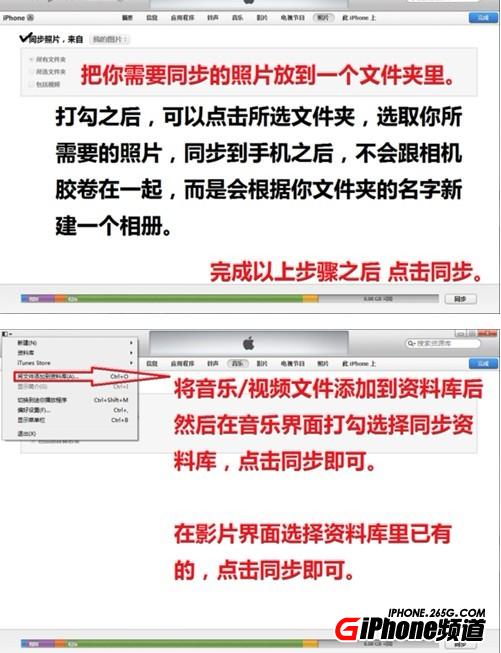
更多教程關注265G蘋果網
- iOS獲得以後裝備型號等信息(全)包括iPhone7和iPhone7P
- xcode8提交ipa掉敗沒法構建版本成績的處理計劃
- Objective-C 代碼與Javascript 代碼互相挪用實例
- iOS開辟之UIPickerView完成城市選擇器的步調詳解
- iPhone/iPad開辟經由過程LocalNotification完成iOS准時當地推送功效
- iOS法式開辟之應用PlaceholderImageView完成優雅的圖片加載後果
- iOS Runntime 靜態添加類辦法並挪用-class_addMethod
- iOS開辟之用javascript挪用oc辦法而非url
- iOS App中挪用iPhone各類感應器的辦法總結
- 實例講授iOS中的UIPageViewController翻頁視圖掌握器
- IOS代碼筆記UIView的placeholder的後果
- iOS中應用JSPatch框架使Objective-C與JavaScript代碼交互
- iOS中治理剪切板的UIPasteboard粘貼板類用法詳解
- iOS App開辟中的UIPageControl分頁控件應用小結
- 詳解iOS App中UIPickerView轉動選擇欄的添加辦法




